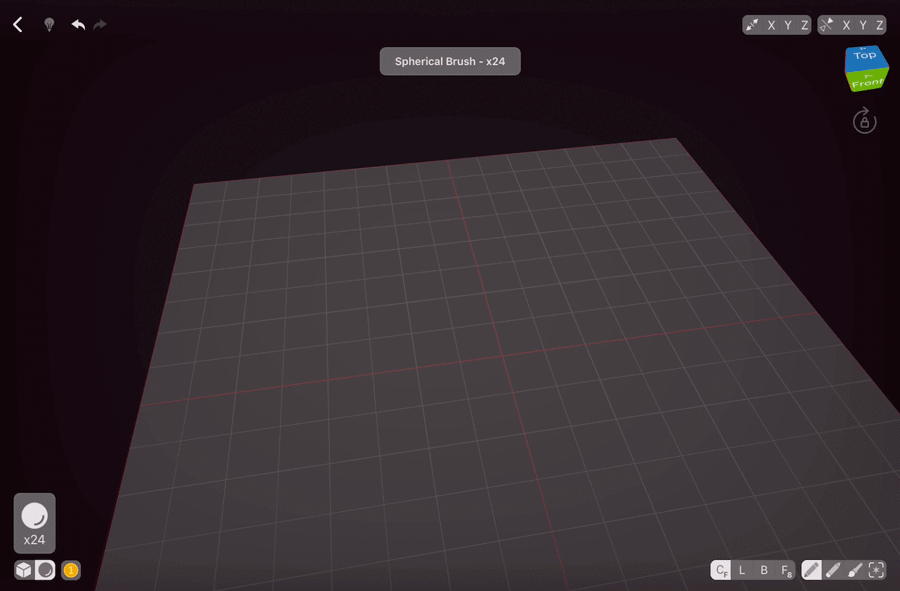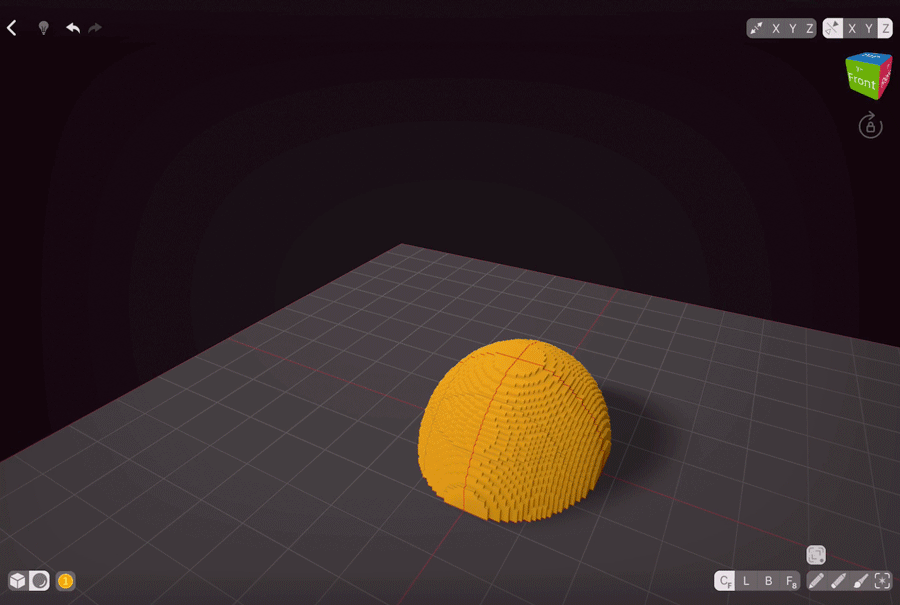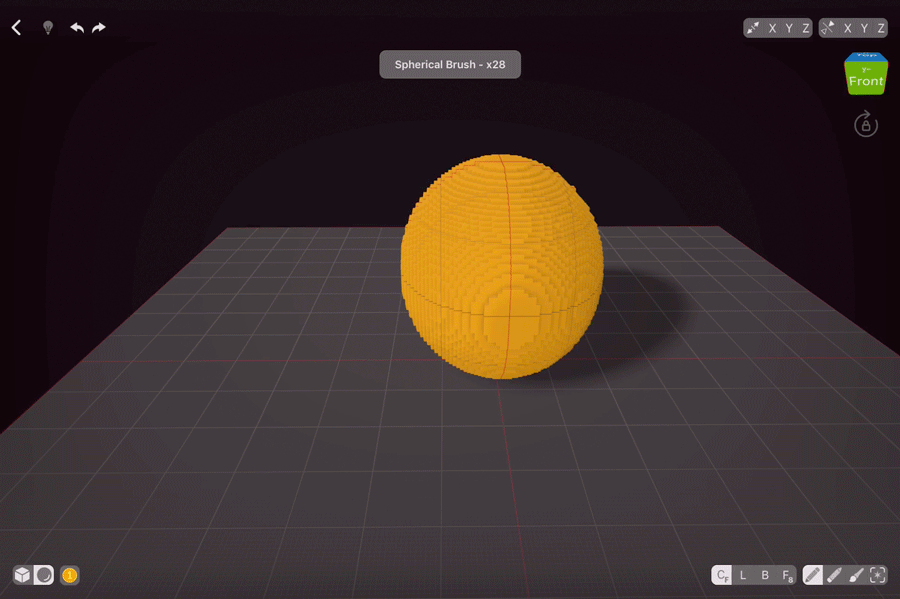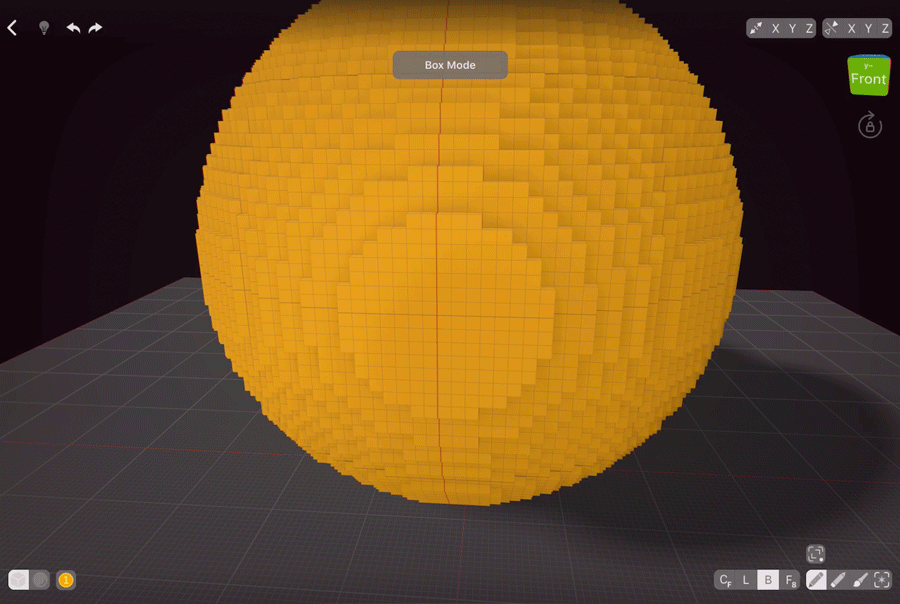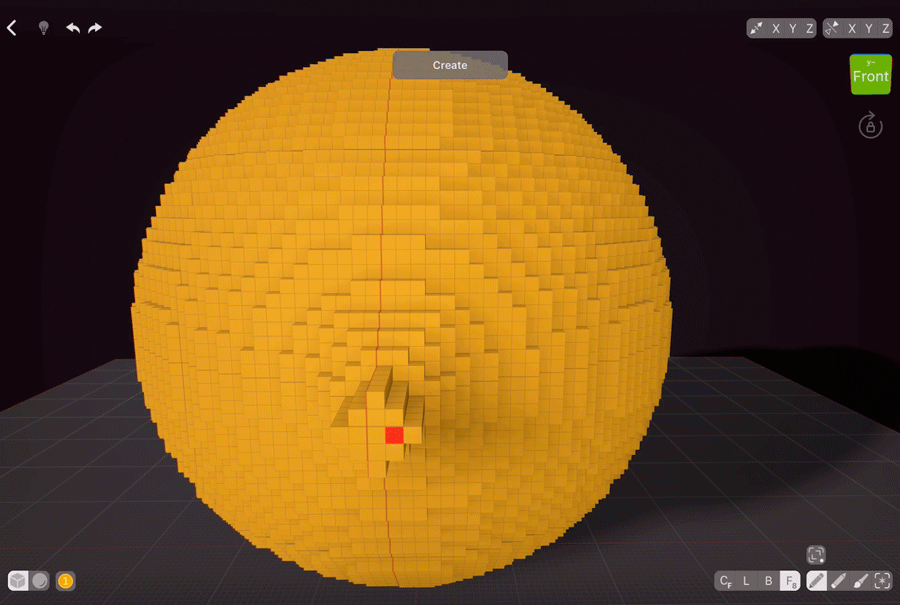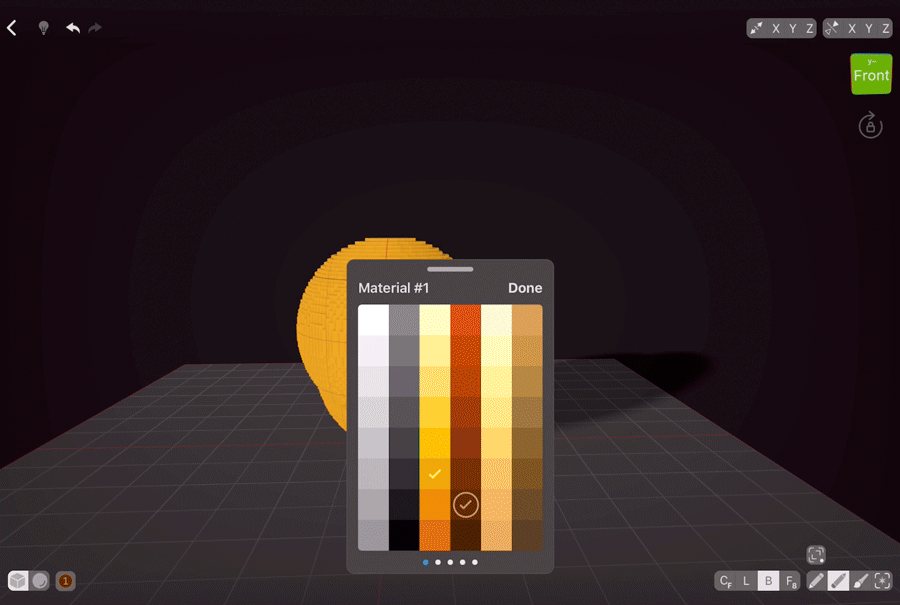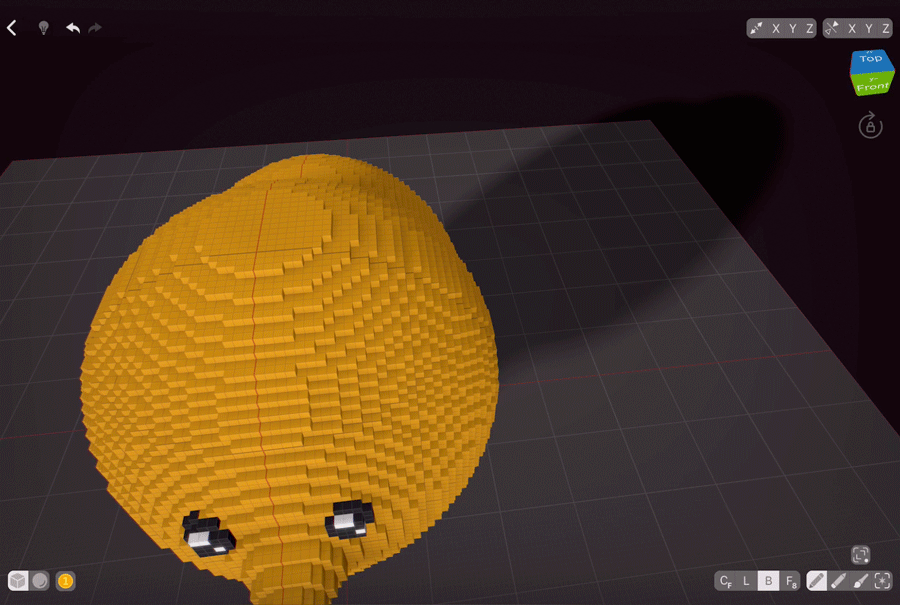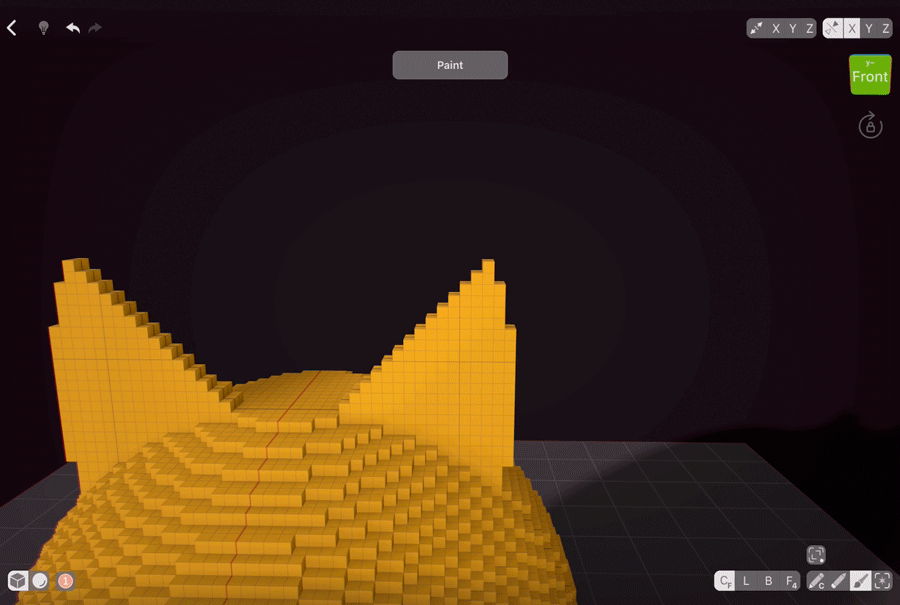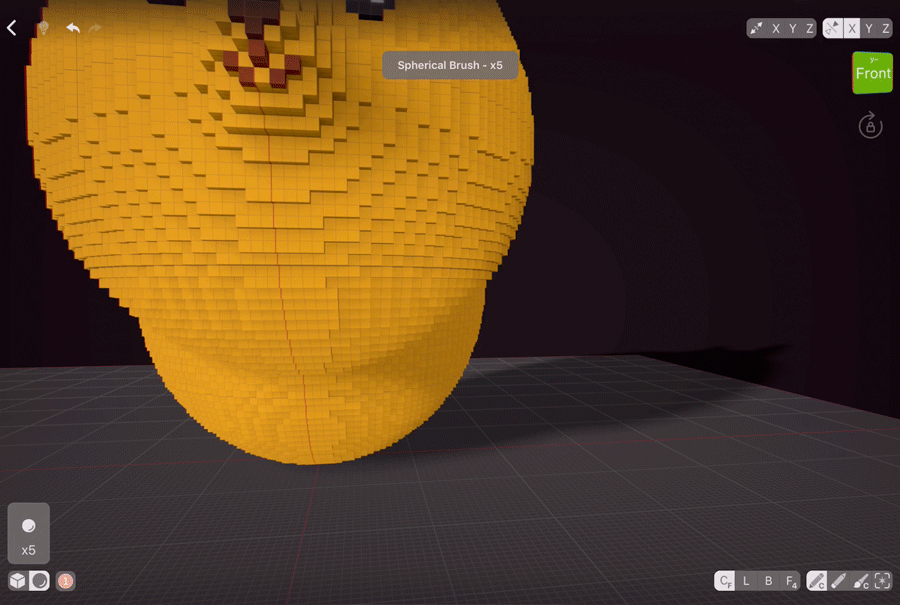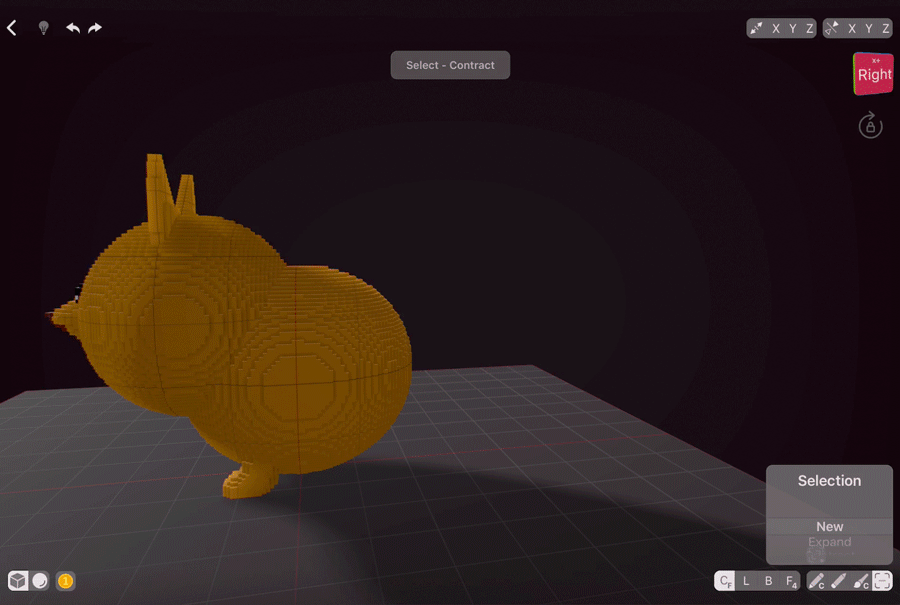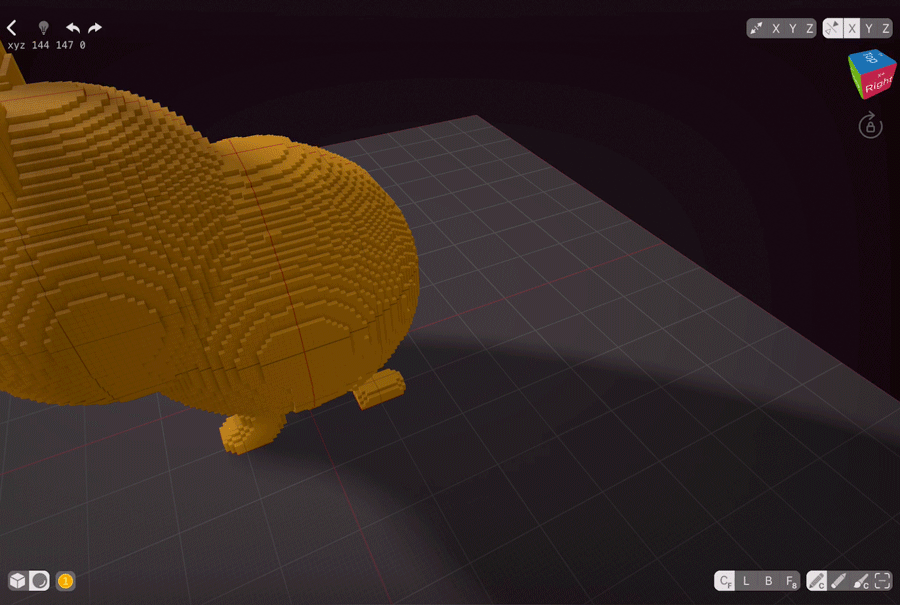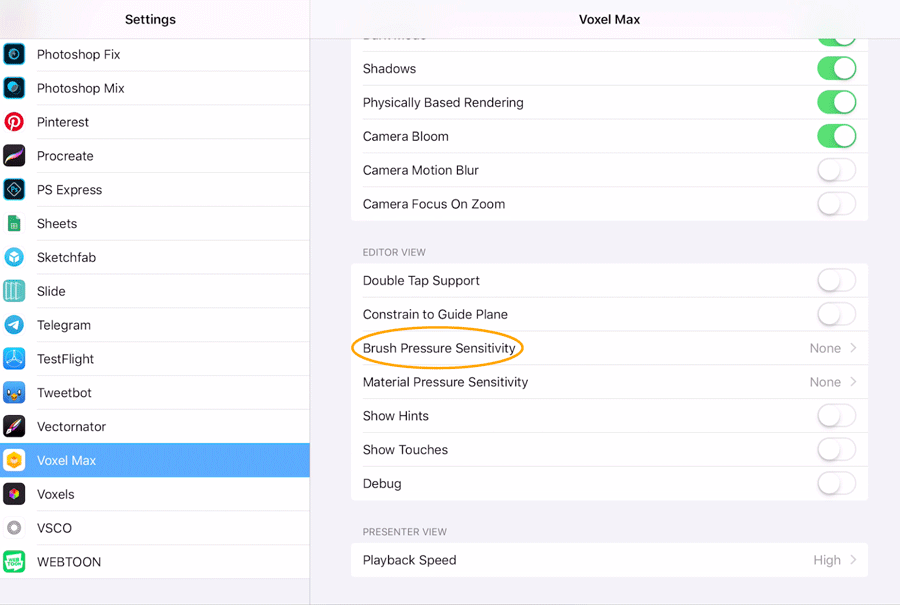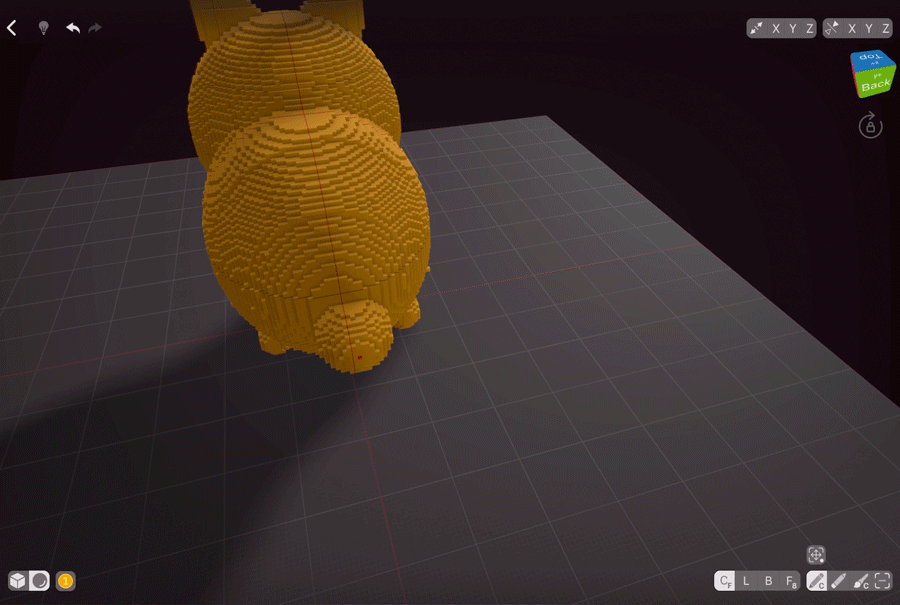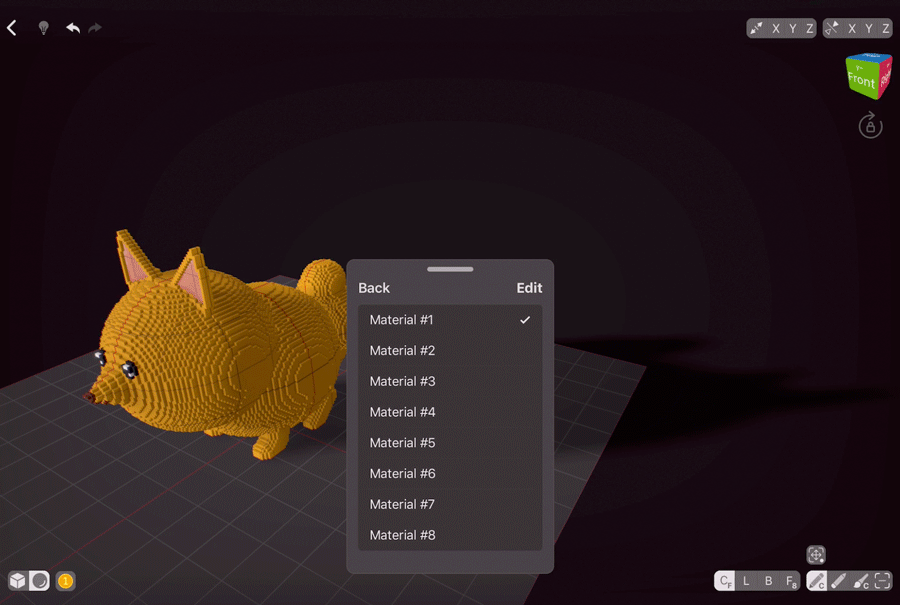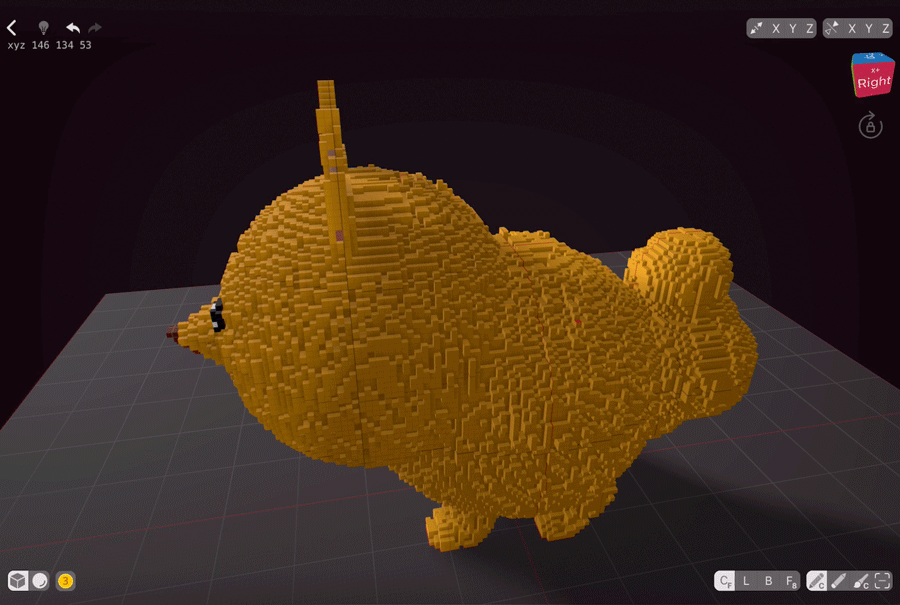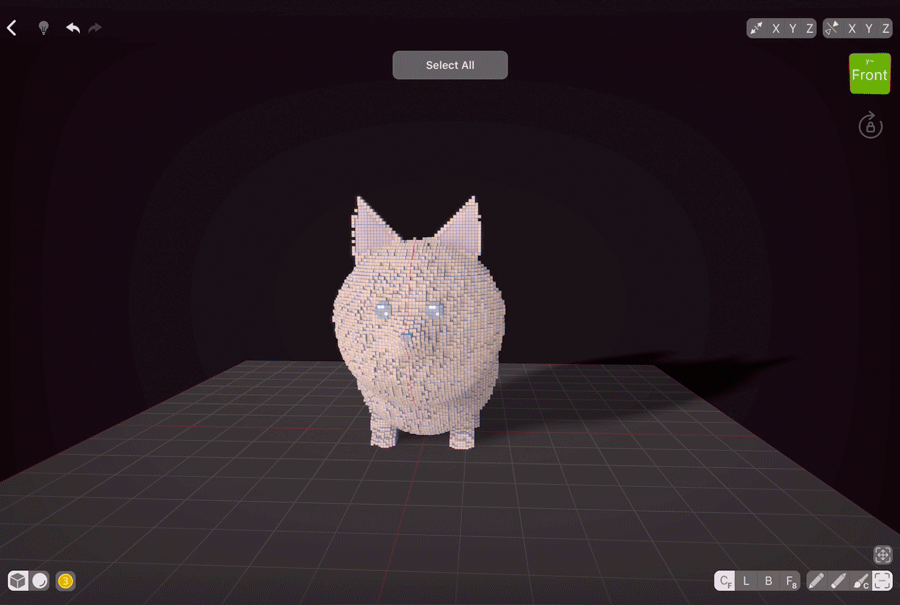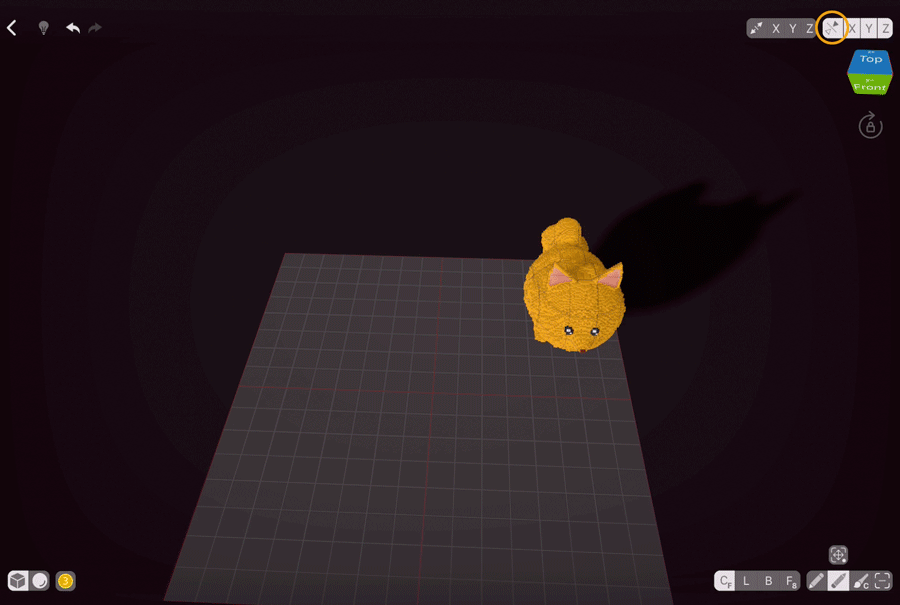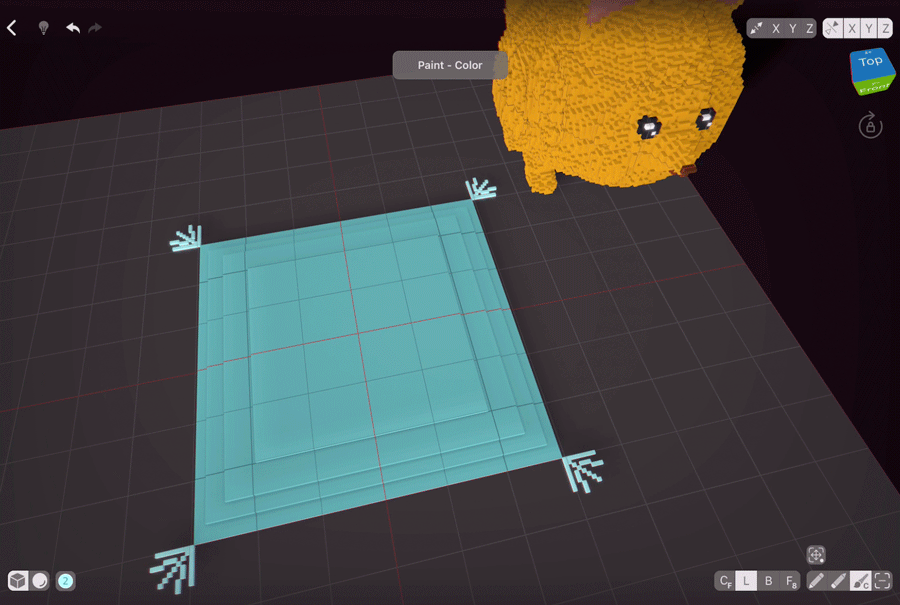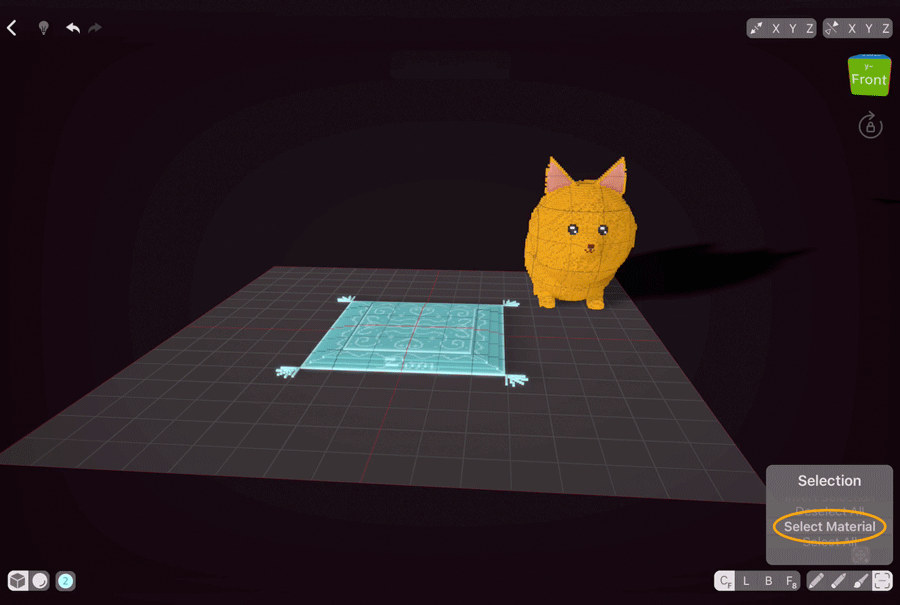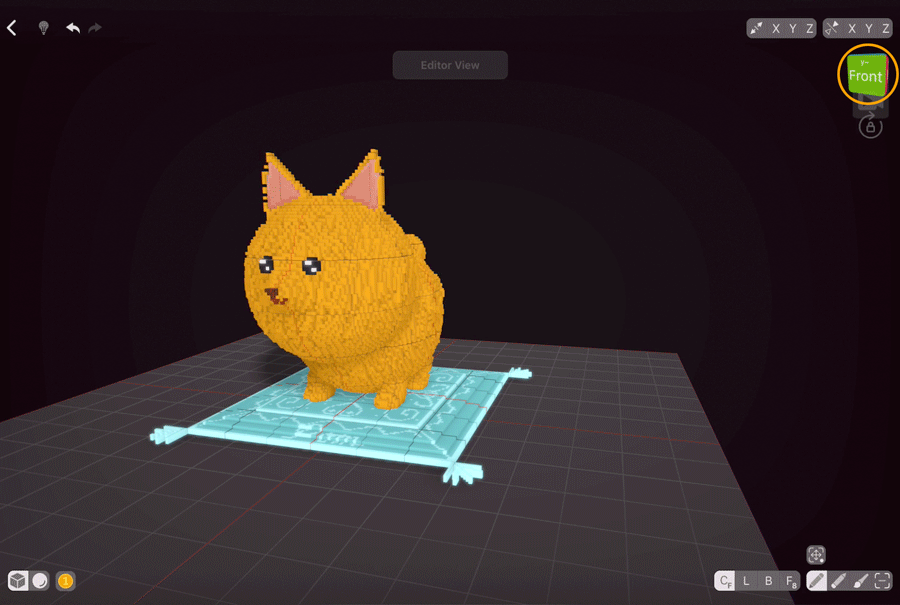Einführung
In diesem Tutorial lernen Sie Schritt für Schritt, wie Sie einen niedlichen Pomeranian erstellen. Ich werde die Werkzeuge erklären, die wir verwenden werden, und einige allgemeine kreative Tipps geben.
Bildhauerei
Der Körper
Zunächst müssen wir einen Körper herstellen. Pomeranians sind alle Pelze, also denke ich, wir brauchen eine Kugel.
VoxelMax hat zwei Arten von Bürsten: Würfel und Kugel. Wir gehen mit Kugel und wählen den zentrierten Modus Freie Hand mit einer Größe von 24-28 Vox. Der zentrierte Modus funktioniert so, dass das, worauf Sie tippen, zum Zentrum Ihres Pinselstrichs wird. Wenn Sie also einfach einen kugelförmigen Pinsel wählen und dann auf den Boden tippen, erhalten Sie eine halbe Kugel statt der vollen Kugel. Aber es gibt eine Umgehung: Um Kugeln zu erzeugen, aktivieren Sie Spiegelung auf der Z-Achse. Auf diese Weise wird Ihre Kugelhalbkugel an der Oberseite Ihres Arbeitsbereichs gespiegelt, und Sie können sie später verschieben. Die Einstellungen für das Spiegeln finden Sie oben rechts.
VoxelMax hat eine coole Funktion namens Letzte Bearbeitung anpassen, mit der Sie entweder die Position oder die Größe Ihrer letzten Bearbeitung anpassen können. Für unsere Kugel machen wir sie mit Resize Active Control Point auf allen Achsen etwas größer - tippen Sie doppelt auf das Symbol über dem Werkzeug Create, um von Position auf Resize umzuschalten, und tippen Sie dann auf unsere Kugel und ziehen Sie sie seitwärts und nach oben, bis Sie mit der Größe zufrieden sind. Ich habe unseren Körper ein bisschen länglich gemacht, um ihn besser an die Form des Hundekörpers anzupassen.
Jetzt sind wir bereit, unseren Körper zu bewegen. Halten Sie das Symbol "Auswählen" gedrückt und streichen Sie schnell mit einer schnellen Bewegung nach oben, um "Alles auswählen" auszuwählen (alternativ können Sie das Symbol halten und durch das Dropdown-Menü navigieren). Deaktivieren Sie die Spiegelung an der Z-Achse und wählen Sie dann Bewegen über dem Symbol Auswählen. Ziehen Sie unsere Auswahl nach oben.
Das Haupt
Ich denke, ein runder Kopf wird niedlich sein, also wählen wir den sphärischen Pinsel und stellen die Größe auf 28 vox ein, und fügen dann einfach eine Kugel an der Stelle hinzu, an der der Hals sein soll, mit dem zentrierten Freihand-Modus.
Als nächstes machen wir die Nase. Ich werde den Box-Modus verwenden und mehrere Voxelschichten erstellen, die nach und nach kleiner werden. Wenn Sie organische Dinge erzeugen, denken Sie daran, Ihr Modell aus verschiedenen Blickwinkeln zu betrachten, um sicherzustellen, dass es in Ordnung aussieht. Wie Sie sehen können, ist unsere Nase im Moment viel zu kurz!
Um die Nase zu fixieren, können wir den Gesichtsmodus verwenden. Im Grunde genommen werden Voxel der gleichen Form oder Farbe hinzugefügt/gelöscht/gemalt. Ich werde meine Nasenteile nacheinander vorrücken, beginnend mit dem kleinsten, so als ob wir mit dem größten anfangen würden, sie werden alle ineinander übergehen. Es scheint zu funktionieren, jedes Nasenteil 2 Voxel breit zu machen, so dass wir zu den Augen und der Nase übergehen können.
Das Gesicht
Machen wir die Nase, die Augen und den Mund. Dazu müssen wir die Spiegelung wieder einschalten, diesmal auf der X-Achse. Wenn Sie mit der Anwendung beginnen, sehen Sie rote Linien auf dem Boden und an den Wänden Ihres Arbeitsbereichs, und wenn Sie mit dem Erstellen beginnen, auch über Ihrem Modell. Diese zeigen Ihnen die Spiegelachsen an. Da die Gesichter etwas symmetrisch sind, habe ich das Gesichtszentrum des Hundes entlang der Spiegellinie positioniert. Der Modus "Zentriert" erzeugt ungleichmäßige Kugeln, so dass unsere Spiegelung nicht ganz präzise sein wird; das ist für unsere Zwecke in Ordnung, da auch nicht alle Gesichter symmetrisch sind.
Fangen wir mit der Nase an. Ich habe die braune Farbe gewählt und einige Voxel hinzugefügt, die der Nase ähneln. Nun zu den Augen. Die echten Augen eines Hundes sind nicht riesig, aber da wir wollen, dass es ein niedlicher Hund wird, mache ich sie größer. Die allgemeine Form scheint in Ordnung zu sein, es ist Zeit, einige Highlights hinzuzufügen. Da die Lichtquelle an einem festen Ort sein soll, schalten wir die Spiegelung aus und zeichnen mehrere Voxel mit einer hellen Farbe. Ich vermeide die Verwendung von einfachem Weiß und Schwarz, da sie tendenziell schlechter aussehen als Hellgrau und Dunkelgrau.
Wenn ich die Strähnchen hinzugefügt habe, sehe ich, dass die Augen zu klein sind. Lassen Sie uns noch ein paar dunkle Voxel hinzufügen, um das zu beheben. Das Schöne an der Voxelkunst ist, dass man Fehler, die man macht, leicht korrigieren kann.
Kleine Münder erscheinen mir niedlicher, also füge ich ein kleines Lächeln in Hellbraun hinzu. Die Farbwahl für das Maul ist ganz Ihnen überlassen; mir ist aufgefallen, dass Hunde meist dunkle Mäuler haben.
Die Ohren
Um Ohren zu machen, schalten wir die Symmetrie auf der X-Achse wieder ein. Im Box-Modus bauen wir das Ohr auf. Pomeranians neigen dazu, spitze Ohren zu haben. Wie ich bereits erwähnt habe, denken Sie daran, Ihr Modell zu drehen, um zu überprüfen, wie es aussieht.
Sieht aus, als wären diese Ohren zu klein für unseren Kopf! Lass uns das in Ordnung bringen. Lassen Sie uns im Gesichtsmodus einige Voxel erweitern und dann die spitzen Ohren fertig stellen. Sieht gut aus! Da unser Modell nicht perfekt symmetrisch ist, müssen Sie vielleicht ein paar Voxel auf einer Seite hinzufügen.
Um die Ohren zu malen, verwenden wir den Linien-Modus. Umreißen Sie die allgemeine Form der Innenohrteile und verwenden Sie dann den Modus Gesicht 4 mit dem Werkzeug Farbe malen. Wir verwenden den Modus Gesicht 4, da die Anwendung nur die Innenseiten unserer Kontur einfärben soll; wenn wir Gesicht 8 verwenden würden, würde sie die Voxels erkennen, die die gleichen Ecken haben, und alles ausfüllen. Wenn wir das Werkzeug Farbe malen verwenden, beschränken wir unsere Aktion auf eine Farbe statt auf eine geometrische Form; auf diese Weise können wir leicht alles innerhalb unserer Kontur neu einfärben.
Um die Ohren natürlicher aussehen zu lassen, werde ich die Ohrmuschel extrudieren. Mit dem Modus "Gesicht 4" und dem Werkzeug "Farbe erzeugen" extrudiere ich nur die Außenseiten des Ohrs. Sieht gut aus!
Vorderbeine
Wenn die Symmetrie auf der X-Achse noch besteht, machen wir die Vorderbeine. Wählen Sie den sphärischen Pinsel und stellen Sie seine Größe auf etwa 5 ein. Zeichnen Sie eine kleine längliche Form. Lassen Sie uns wieder die Funktion Letzte Bearbeitung anpassen verwenden! Anstatt die Größe zu ändern, werden wir diesmal die Position ändern. Tippen Sie auf den aktiven Kontrollpunkt Größe ändern, um zu Aktiver Kontrollpunkt verschieben zu wechseln. Drehen Sie Ihr Modell so, dass Sie es von der Seite betrachten, und tippen und ziehen Sie dann nach oben, wobei Sie die Beine so einstellen, dass sie sich mit dem Körper verbinden.
Diese Funktion ist eine echte Zeitersparnis, da Sie normalerweise die Beine Schicht für Schicht von Hand aufbauen oder mit dem Löschwerkzeug ausstechen müssten. Nehmen Sie sich Zeit, um sich damit vertraut zu machen, denn wenn Sie sich erst einmal mit komplexeren Szenen befasst haben, wird die Verwendung dieses Werkzeugs Ihren Arbeitsablauf definitiv erleichtern!
Hinterbeine
Bevor wir die Hinterbeine erstellen, wollen wir den Körper ein wenig anpassen. Mit dem Auswahlwerkzeug mit der zentrierten freien Hand und einem großen Pinsel wähle ich Teile des Körpers aus und bewege sie einen Voxel nach unten. Dann schalte ich mein Auswahlwerkzeug auf die Option Zusammenziehen und hebe die Auswahl etwas auf, bewege sie einen Voxel nach unten und wiederhole.
Nun, da wir den Körper bewegt haben, wiederholen wir den Vorgang mit den Vorderbeinen mit den Sackbeinen. Da Pommern sehr flauschig sind, brauchen wir die Beine nicht anatomisch zu formen - die Tanne verdeckt sie.
Der Schwanz
Bevor wir mit dem Heck beginnen, müssen wir die Bürstendruckempfindlichkeit drehen. Die Pinseldruckempfindlichkeit erkennt, wenn wir den Finger oder den Apfel-Bleistift stärker drücken, und vergrößert die Pinselgröße. Diese Option eignet sich hervorragend zum Formen organischer Dinge, also nehmen Sie sich Zeit, damit zu experimentieren und die für Sie beste Druckeinstellung zu finden.
Um schnell zu den App-Einstellungen zu gelangen, tippen Sie mit drei Fingern doppelt auf den Bildschirm.
Nachdem wir nun die Pinseldruckempfindlichkeit aktiviert haben, wählen wir einen sphärischen Pinsel aus und zeichnen eine Schwanzform mit dem Modus Zentrierte Freihand. Auch hier hängt die Pinselgröße wieder von Ihnen ab. Beginnen Sie mit mittlerem Druck, drücken Sie dann stärker und lassen Sie zum Ende des Schwanzes hin nach.
Lassen Sie uns schnell das Heck mit Adjust Last Action nachjustieren. Da wir zuletzt das Werkzeug Größe anpassen verwendet haben, müssen wir jetzt doppelt auf das Symbol über dem zentrierten Werkzeug tippen, um zum Punkt Aktive Steuerung verschieben zu wechseln. Bei diesem Werkzeug ist es wichtig, auf den Teil zu tippen, den Sie verschieben möchten, da er der Referenzpunkt für die Anwendung sein wird. Stellen Sie den Schwanz nach Ihren Wünschen ein. Mir gefällt, wie mein Schwanz geworden ist, also werde ich ihn einfach ein wenig vom Körper weg bewegen.
Texturierung
Wenn unsere Hauptmodellierung abgeschlossen ist, können wir mit der Texturierung fortfahren. Es gibt verschiedene Ansätze, die Sie mit der Texturierung ausprobieren können, aber in diesem Tutorial werden wir den schnellsten verwenden. Es besteht aus zwei Schritten, aber Sie können den zweiten überspringen, wenn Sie möchten.
Pelz imitieren
Pommern sind alle weich und flauschig, und im Moment sieht unser Pom ein bisschen steif aus. Es gibt einen praktischen Trick von VoxelMax, der Ihnen dabei helfen kann.
Zunächst einmal müssen wir zu einem anderen Material übergehen. Tippen Sie auf das Symbol Farbe und dann auf den Text Material #1. Sie sehen dann die Liste der verfügbaren Materialien. Wählen Sie ein beliebiges anderes Material, in unserem Fall Material 3, und wählen Sie eine beliebige Farbe, die Sie an unserem Hund sehen können.
Mit dem Werkzeug Farbe malen im Modus Zentrierte Freihand, beginnend mit den körperfarbigen Voxeln, malen Sie auf den Körper, Kopf und Schwanz unseres Hundes. Ziehen Sie schnell nach oben und unten und bewegen Sie sich, ändern Sie die Richtung. Da unser Modell nicht flach ist, wird das Ergebnis, wenn wir uns schnell genug bewegen, ziemlich zufällig mit vielen unbemalten Stellen sein.
Wenn Sie den ganzen Hund mit diesen Linien bedeckt haben, gehen Sie zu Werkzeug auswählen und wählen Sie die Option Material auswählen aus dem Dropdown-Menü. Alle Voxel dieses Materials werden automatisch ausgewählt. Tippen Sie nun auf das Löschwerkzeug und streichen Sie schnell nach oben, um die ausgewählten Voxel zu löschen. Voila, unser Pomeranian sieht schon viel besser aus.
Fell perfektionieren
Nun können Sie, wie bereits erwähnt, diesen Schritt überspringen, aber ich möchte noch etwas mehr tun und dem Fell mehr Abwechslung verleihen, indem ich den zentrierten Freihandmodus und das Werkzeug Farbe erzeugen wähle. Fügen Sie einige Voxel auf allen Seiten hinzu und achten Sie darauf, dass Sie nicht über Gesichtsmerkmale gehen.
Die Szene interessanter machen
Unser Hund schaut ein bisschen nur in diesen leeren Raum, also geben wir ihm etwas zum Sitzen.
Die Dinge vom Spiegelzentrum wegbewegen
Da das Spiegeln so viel Zeit spart, sollten wir unseren Hund aus der Mitte herausnehmen, damit wir mehr Platz zum Arbeiten haben. Halten Sie das Auswahlwerkzeug gedrückt und ziehen Sie es nach oben, um schnell alle auszuwählen, und tippen Sie dann auf das Symbol darüber, um den Hund wegzubewegen.
Das Hundebett
Da wir das Spiegelzentrum frei gemacht haben, lassen Sie uns die Spiegelung an allen Achsen einsetzen. Um es schnell einzuschalten, tippen Sie auf das Symbol Spiegeln - es wird die Spiegelung an allen Achsen auf einmal aktivieren.
Wechseln Sie zu einem neuen Material (denn wir können die Materialien schnell auswählen, und wenn wir fertig sind, müssen wir immer noch unseren Hund zurückbringen) und wählen Sie eine beliebige Farbe nach Ihrem Geschmack. Ich habe mich für diesen blau-grünen Farbton entschieden, da er das Fell des Poms ergänzt.
Erstellen Sie das Bett im Box-Modus. Ich entschied mich für die Grundform und fügte dann einige hellere Quasten mit dem Linienmodus hinzu, um es interessant zu machen.
Um unser Bett schön zu machen, malen wir ein paar Muster darauf. Lassen Sie sich einfach vom Fluss leiten und lassen Sie Ihre Gedanken an das Muster denken (oder verwenden Sie eine Referenz). Das Spiegeln eignet sich hervorragend für Textilmuster. Wenn ich mit dem Design zufrieden bin, schalte ich die Spiegelung aus und personalisiere unser Bett, indem ich unten "Pom" schreibe.
Die Dinge zusammenbringen
Wenn das Bett fertig ist, verwenden wir Material auswählen und bewegen das Bett dann nach oben, um die Dinge, die auf der Z-Achse gespiegelt wurden, zurückzubringen. Sobald das Bett richtig positioniert ist, können wir die Option Auswahl umkehren wählen und dann das Werkzeug Verschieben verwenden, um unseren Pomeranian darauf zu legen.
Betrachten der Szene
Obwohl alle Materialien und Schatten in der Editor-Ansicht gerendert werden, ist es am besten, unsere Kreation in der Presenter-Ansicht zu genießen.
Halten Sie den Perspektivwürfel und wählen Sie dann das Kamerasymbol, um in die Präsentationsansicht zu gelangen. Der Boden verschwindet, und Ihr Modell beginnt sich zu drehen. Tippen Sie auf eine beliebige Stelle auf dem Bildschirm, um in den ablenkungsfreien Modus zu gelangen, in dem nur Ihr Modell sichtbar ist.
Jetzt können Sie den Winkel der Kamera einstellen und dann entweder einen Screenshot machen oder ein Video Ihres rotierenden Modells mit der iOS Screengrab-Funktion aufzeichnen.
Ihr Pommern ist jetzt bereit, mit der Welt geteilt zu werden! Markieren Sie uns in Ihren Kreationen in sozialen Medien, damit wir sie gemeinsam genießen können, und vielen Dank, dass Sie mit mir diesen wunderbaren Hund geschaffen haben.